¿Qué es Dxgmms2.sys Error?
El Dxgmms2.sys error es un error BSOD problema que la mayoría del tiempo se produce debido a algún tipo de complicación relacionada con gráficos en Windows. Este sistema de archivo está directamente relacionado con Microsoft DirectX Graphics MMS, o Dxgmms2.sys, que hace multimedia y aplicaciones de juegos.
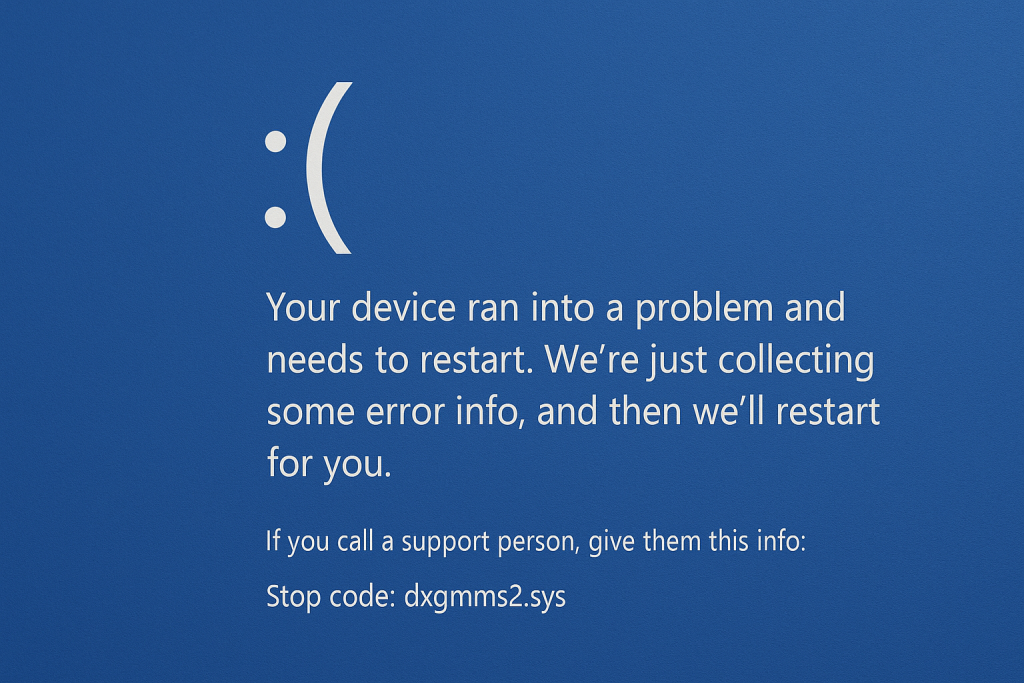
Muy probablemente, este error se producirá en los casos de algunos problemas con el Dxgmms2.sys archivo.
Una dañado Dxgmms2.sys el archivo puede hacer que su ordenador se bloquea y ver una pantalla azul de error con mensajes como VIDEO_MEMORY_MANAGEMENT_INTERNAL' o 'SYSTEM_SERVICE_EXCEPTION apuntando hacia problemas en el controlador de gráficos, la aceleración de hardware o sistema de registro.
Cómo Arreglar el Dxgmms2.sys Error de Pantalla Azul?
Revisión #1: Limpiar instalar el controlador de la tarjeta gráfica
Controlador de la tarjeta gráfica de problemas son una causa común de Dxgmms2.sys errores. Una instalación limpia de su conductor puede solucionar posibles conflictos.
- En primer lugar, desinstalar el actual controlador de gráficos de la instalación. Haga clic en el menú Inicio y seleccione Administrador de Dispositivos.
- Bajo adaptadores de Pantalla, haga clic para expandir los elementos de la lista.
- Haga clic en la tarjeta gráfica, a continuación, seleccione Desinstalar el dispositivo. Marque la casilla para Eliminar el software de controlador para este dispositivo , a continuación, confirme.
- Descargue los controladores más recientes directamente desde el sitio web de NVIDIA, AMD, o incluso de Intel. Asegúrese de que se va a trabajar con el sistema.
- Instalar el controlador y reinicie el equipo para completar el trabajo.
Este nuevo comienzo se asegurará de que los dañados u obsoletos archivos del controlador se reemplaza con una estable.
💡 Sugerencia: Si prefieres una forma más fácil para manejar las actualizaciones de controladores, puede utilizar una herramienta como Outbyte Driver Updater, que analiza su equipo obsoleto o dañado drivers e instala las versiones correctas automáticamente.
Revisión #2: Deshabilitar la Función de Aceleración de Hardware
El equipo tiene la aceleración de hardware que está instalado en Windows y se supone para hacer que las cosas vayan más rápido. A veces causa problemas, a pesar de que, como el dxgmms2.sys BSOD, en cuyo caso la solución puede ser para apagarlo.
Aquís cómo deshabilitar la aceleración de hardware:
- Presione Win + R para abrir el cuadro de diálogo Ejecutar cuadro.
- Escriba
regediten el campo de texto y haga clic en ACEPTAR. - Vaya a esta ubicación:
HKEY_CURRENT_USER > Software > Microsoft > Avalon.Gráficos - Buscar
DisableHWAccelerationdesde el panel de la derecha.
Si no existe, crear una haciendo clic derecho en un espacio vacío, elija Nuevo y, a continuación, seleccioneDWORD (32 bits) Valor. Nombre como DisableHWAcceleration. - Haga doble clic en él, a continuación, cambiar su valor a
1para apagar. - Haga clic en ACEPTAR para guardar los cambios.
- Ahora, reinicie el equipo y compruebe si el error BSOD es fijo.
Revisión #3: Utilizar el Editor del Registro
Dxgmms2.sys los errores pueden ser causados por dañada o incorrecta del registro de configuración. Puede ser fijado con cautela la modificación de estos ajustes, asegúrese de que usted copia de seguridad antes de hacerlo.
- Presiona Windows + R y en el cuadro de diálogo Ejecutar se abre. Escriba
regedity pulse Enter. - En el camino, ir a: HKEY_LOCAL_MACHINE\SYSTEM\CurrentControlSet\Control\GraphicsDrivers
- En el panel derecho, haga clic derecho y crear un nuevo valor DWORD (32 bits) Valor. Lo llaman ‘TdrDelay’.
- Haga doble clic en TdrDelay y establezca su valor en
10. A continuación, haga clic en ACEPTAR para guardarlo. - Ahora cierre el Editor del Registro y reinicie el sistema.
Esto permite más tiempo para el controlador de gráficos para recuperarse después de los tiempos de espera, lo que ayuda en la reducción de errores BSOD.
Más Ayuda para Tu PC:
Lo que es Hacktool:win32/keygen?
5 Maneras para Lidiar Con la Microsoft Store de Error 0x00000193
¿Cuál es la gallina de Malware o de Escritorio de Ganso
Cómo Corregir LogTransport2.exe Error de Aplicación
Revisión VIDEO_MEMORY_MANAGEMENT_INTERNAL Error de Pantalla Azul en Windows 10/11
Preguntas Frecuentes
¿Cuál es la causa de Dxgmms2.sys BSOD?
Este error es causado principalmente por obsoleto o dañado controladores de gráficos, configuración de aceleración de hardware, o conflictos de registro.
Va a actualizar mi controlador de gráficos resolver el problema?
Sí, muchas veces sucede que la nueva instalación del controlador de gráficos más reciente elimina la compatibilidad y problemas de corrupción que fueron, probablemente, en alguna versión anterior, y es por eso que este error se produce.
Se edita el registro de ser seguro para resolver el Dxgmms2.sys errores?
Modificación del registro es muy eficaz, pero esto tiene que ser hecho con mucho cuidado. Siempre copia de seguridad del registro antes de realizar cambios.
¿Cómo deshabilitar la aceleración de hardware de ayuda?
Deshabilitar la aceleración de hardware para tomar la carga de su tarjeta de gráficos; si las exigencias son causados por la tarjeta gráfica, se podría resolver el problema.
Puede una herramienta de terceros ayudar con este error?
Así, el uso de un sistema fiable de la optimización de la utilidad como Outbyte de Reparación de PC va a contribuir a la estabilidad del sistema y rectificar las causas que llevan a esta BSOD Dxgmms2.sys.





